NUSTATYTI: „Microsoft Store“ neatsisiunčia programų
įvairenybės / / August 04, 2021
Skelbimai
Neseniai daugelis vartotojų „Reddit“ ir „Twitter“ paskelbė apie problemą, kurią jie patiria šiais laikais. Kai jie bando atsisiųsti programas iš „Microsoft Store“, programa užstringa laukiančioje būsenoje ir atsisiuntimo procesas niekada neužbaigiamas. Tai reiškia, kad „Microsoft Store“ neatsisiunčia programų.
„Microsoft Store“ yra saugiausia vieta atsisiųsti bet kokią programą, nes ji patikrina, ar parduotuvėje esančios programos yra saugios, atitinka turinio, privatumo ir saugos standartus. Atsisiųsdami programas iš „Microsoft Store“ nereikia jaudintis dėl savo privatumo, nes jūsų programose nėra virusų ir kenkėjiškų programų, todėl nėra jokių trečiųjų šalių kišimosi.
Ar bandydami atsisiųsti programas iš „Microsoft Store“ taip pat susiduriate su problemomis? Tada jūs esate tinkamoje vietoje. Šiandien mes padėsime vartotojams išspręsti „Microsoft“ parduotuvės, kuri neatsisiunčia programų, problemą. Dabar pradėkime nebeskyrę daugiau laiko.

Skelbimai
Puslapio turinys
-
1 NUSTATYTI: „Microsoft Store“ neatsisiunčia programų
- 1.1 1 taisymas: pabandykite atnaujinti savo OS
- 1.2 2 taisymas: iš naujo paleiskite „Microsoft Store“
- 1.3 3 taisymas: perkraukite savo kompiuterį
- 1.4 4 taisymas: patikrinkite interneto nustatymus
- 1.5 5 taisymas: pašalinkite visus laukiančius atsisiuntimus
- 1.6 6 taisymas: patikrinkite datą ir laiką
- 1.7 7 taisymas: patikrinkite saugojimo vietą
- 1.8 8 taisymas: pabandykite pakeisti atsisiuntimo vietą
- 1.9 9 taisymas: pabandykite išspręsti problemą
- 1.10 10 taisymas: patikrinkite antivirusinę ir kenkėjišką programą
- 1.11 11 taisymas: išvalykite talpyklos atmintį
- 1.12 12 taisymas: pabandykite iš naujo nustatyti „Microsoft Store“
- 1.13 13 taisymas: iš naujo įdiekite „Windows“
NUSTATYTI: „Microsoft Store“ neatsisiunčia programų
Šiais laikais vis daugiau kūrėjų savo programas pateikia „Microsoft“ parduotuvėje. Taigi, patogiau iš parduotuvės atsisiųsti įvairias programas vartotojams. Bet ką daryti, jei įkliūsite atsisiųsdami bet kurią programą? Pažvelkime į įvairias pasekmes ir jų sprendimus, kaip išspręsti problemas.
1 taisymas: pabandykite atnaujinti savo OS

Paprastai tai atsitinka dėl senesnės OS versijos. Taigi apžvelkime veiksmus, kaip atnaujinti savo OS versiją.
- Visų pirma turite atidaryti nustatymus ir tai padaryti paspauskite „Windows“ klavišą + I.
- Po to naujai atidarytame lange spustelėkite parinktį Naujinimai ir sauga.
- Dabar pamatysite parinktį Tikrinti, ar yra atnaujinimų. Spustelėkite jį.
- Tada sistema automatiškai ieškos jūsų kompiuterio naujinio, jei toks yra.
2 taisymas: iš naujo paleiskite „Microsoft Store“
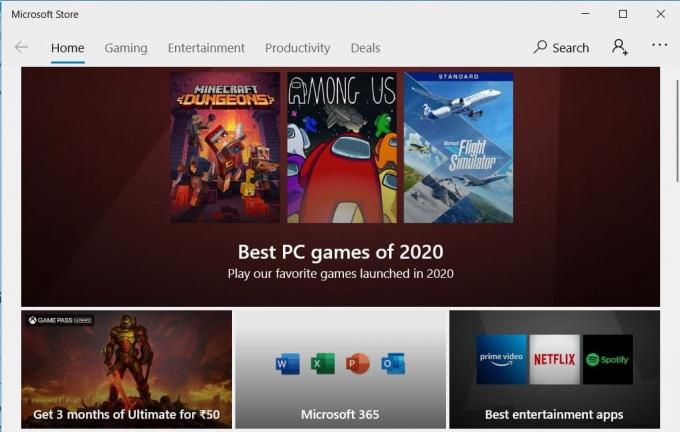
Įdomu tai, kad daugumą problemų galima išspręsti paprasčiausiai iš naujo paleidus „Microsoft Store“. Be to, tai yra paprasčiausias ir lengvesnis triukas, kuris gali padėti išspręsti šią problemą.
Skelbimai
Ką turite padaryti, tiesiog spustelėkite viršutiniame dešiniajame lango kampe esantį kryžiaus mygtuką, kad uždarytumėte „Microsoft Store“. Tada eikite į „Cortana“ paieškos juostą ir ieškokite „Microsoft Store“ ir iš paieškos rezultatų pasirinkite teisingą. Dabar pažiūrėkite, ar problema vis dar išlieka, ar ne.
3 taisymas: perkraukite savo kompiuterį
Paleisti kompiuterį yra geriausias pasirinkimas, nes daugelis problemų išsprendžiamos tik perkraunant sistemą. Norėdami tai padaryti, pažvelkime į šiuos veiksmus: -
- Pirmiausia eikite į meniu Pradėti ir spustelėkite maitinimo piktogramą.
- Po to pamatysite tris variantus. Spustelėkite parinktį Paleisti iš naujo.
- Dabar šiek tiek palaukite, kol bus paleista iš naujo.
- Po sėkmingo perkrovimo patikrinkite, ar problema išspręsta, ar ne.
4 taisymas: patikrinkite interneto nustatymus
Turite patikrinti savo interneto nustatymus, ar jis pakankamai greitas, ar ne. Jei jūsų maršrutizatorius veikia netinkamai, pabandykite naudoti kitą „WiFi“ tinklą, jei toks yra. Taip pat galite naudoti savo mobilųjį viešosios interneto prieigos tašką norėdami atsisiųsti programą iš „Microsoft Store“. Pabandykite patikrinti savo interneto greitį ir yra daugybė internetinių svetainių, kuriose galite patikrinti savo interneto įkėlimo ir atsisiuntimo greitį.
5 taisymas: pašalinkite visus laukiančius atsisiuntimus
Oi! Ar žinote, kad „Microsoft Store“ neatsisiunčia programos dėl laukiančių atsisiuntimų? Laukiantis atsisiuntimas yra dažna ir dažniausiai ignoruojama vėlavimo priežastis.
Skelbimai
Tokiu atveju, jei turite laukiančių atsisiuntimų, dabartinis atsisiuntimas nebus pradėtas, kol nebus baigtas ankstesnis atsisiuntimas. Paprastai „Microsoft“ parduotuvė vienu metu atsisiunčia du ar tris atsisiuntimus, tačiau kartais to padaryti nepavyksta. Norėdami pašalinti visus laukiančius atsisiuntimus iš „Microsoft“ parduotuvės, atlikite toliau nurodytą procedūrą: -
- Visų pirma, eikite į „Microsoft Store“ ir atidarykite „Atsisiuntimus ir naujinimus“ spustelėdami meniu variantą.
- Dabar čia galite pamatyti visus laukiančius ir galimus atsisiuntimus. Taigi patikrinkite, ar nieko nėra atsisiuntimo eilėje.
- Jei skubate, galite atšaukti visus laukiančius atsisiuntimus ir nustatyti svarbiausius reikalingus.
6 taisymas: patikrinkite datą ir laiką
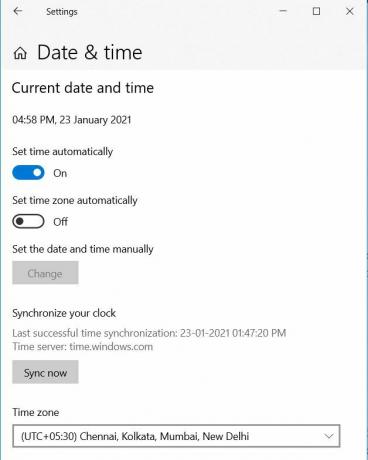
Tai gali būti priežastis, dėl kurios vėluojama atsisiųsti. Taigi turite patikrinti, ar jūsų įrenginio data ir laikas yra teisingi, ar ne. Jei tai neteisinga, pataisykite datą ir laiką, nes tai gali būti priežastis, kodėl „Microsoft Store“ neveikia tinkamai. Taigi, norėdami pataisyti savo sistemos datą ir laiką, atlikite toliau nurodytus veiksmus: -
- Pirma, dešiniuoju pelės mygtuku spustelėkite laiką ir pasirinkite parinktį, norėdami pakoreguoti datą / laiką, kad atidarytumėte nustatymus.
- Dabar pakeiskite datą ir laiką.
Kodėl neišbandysite parinkties automatinis arba rankinis nustatymas data ir laikas, atsižvelgiant į tai, kuri parinktis neveikia?
7 taisymas: patikrinkite saugojimo vietą
Kartais dėl nepakankamos saugyklos vietos „Microsoft Store“ negali atsisiųsti ir įdiegti naujos programos. Atsižvelgiant į tai, jei neturite pakankamai vietos, kiek reikia konkrečiai programai, „Microsoft Store“ negali nieko atsisiųsti, nes prieš pradedant parsisiųsti. Taigi reikia išlaisvinti vietos naujajai.
8 taisymas: pabandykite pakeisti atsisiuntimo vietą
Jei jūsų vietiniame diske C trūksta vietos, galite pakeisti atsisiuntimo failo vietą į bet kurį kitą diską. Norėdami tai padaryti, pažvelkime į pateiktus veiksmus: -
- Pirmiausia eikite į nustatymus ir bakstelėkite saugojimo parinktį.
- Tada, ką jūs turite padaryti, tai tiesiog palieskite Pakeiskite, kur saugomas naujas turinys parinktį iš sąrašo.
- Dabar rasite parinktis, kaip pakeisti atsisiųstos programos vietą.
- Taigi pakeiskite atsisiuntimo vietą iš numatytojo C disko į kitą.
9 taisymas: pabandykite išspręsti problemą

Jei jūsų atveju nėra saugojimo problemų, turite pabandyti išspręsti problemas. Norėdami tai padaryti, atlikite toliau nurodytus veiksmus ir atsisiųskite bet kokią programą iš „Microsoft Store“, kaip norite.
- Iš pradžių turite eiti į meniu „Nustatymai“ ir ieškotiTrikčių šalinimas. “
- Po to slinkite žemyn ir paleiskite „Windows Update“ trikčių šalinimo įrankį.
- Laikykitės ekrane pateiktų gairių, ir viskas.
Taip pat galite pabandyti šalinti su tinklu susijusias problemas ir jas išspręsti.
10 taisymas: patikrinkite antivirusinę ir kenkėjišką programą
Patikrinkite, ar antivirusinė užkarda veikia tinkamai. Tada atidarykite antivirusinę programą ir nuskaitykite savo kompiuterį, kad įsitikintumėte, jog jūsų kompiuteris nėra užkrėstas pavojinga kenkėjiška programa. Kenkėjiška programa kartais pavagia jūsų duomenis, taip pat sugadina programas ir sistemos nustatymus. Tai gali paveikti jūsų kompiuterį, ir jūs galite susidurti su tokiomis problemomis kaip „Microsoft Store“ neveikimas, jūsų kompiuterio sulėtėjimas ir kt.
11 taisymas: išvalykite talpyklos atmintį

Kitas paprastas, bet efektyvus būdas yra atkurti arba išvalyti talpyklos atmintį.
- Eikite į meniu Pradėti ir ieškokite a„Wsreset“.
- Po to turite tiesiog spustelėti Vykdyti kaip administratorių, kad paleistumėte šią komandą.
- Turite paliesti Taip, jei jūsų paprašytų suteikti administratoriaus teises.
- Trumpai paleiskite komandų eilutę ir išvalykite „Microsoft Store“ talpyklos atmintį.
Taip pat gali tekti dar kartą prisijungti prie „Microsoft Store“ ir tada bandyti dar kartą atsisiųsti programą, kad patikrintumėte, ar problema išspręsta.
12 taisymas: pabandykite iš naujo nustatyti „Microsoft Store“
Programos nustatymas iš naujo išsprendžia daugumą problemų, taigi „Microsoft Store“ nesiskiria.
- Visų pirma, turite eiti į meniu „Nustatymai“ ir pasirinkti parinktį Programos.
- Dabar skiltyje Programos ir funkcijos rasite „Microsoft Store“.
- Spustelėkite „Microsoft Store“, norėdami pristatyti Išplėstinė variantą.
- Naršykite per išplėstinę parinktį ir rasite Atstatyti mygtuką. Spustelėkite jį.
- Po to perkraukite savo kompiuterį ir palaukite, kol bus baigtas paleisties procesas.
Dabar, iš naujo nustatę „Microsoft Store“, patikrinkite, ar programos ar žaidimų atsisiuntimas vis dar yra laukiančiame ar užstrigusiame parduotuvių sąraše, ar ne.
13 taisymas: iš naujo įdiekite „Windows“
Tai gali būti paskutinė parinktis jums, jei aukščiau nurodyti pataisymai jums netinka. Norėdami iš naujo įdiegti langus, pabandykite atlikti toliau nurodytus veiksmus.

- Pirmiausia turite atidaryti nustatymus.
- Po to spustelėkite meniu Pradėti.
- Jei norite atidaryti nustatymų langą, pasirinkite piktogramą Nustatymai
- Dabar pasirinkite Pasveikimas Galimybės.
- Tada tiesiog pasirinkite parinktį Pradėti, esančią dalyje Atstatyti šį kompiuterį.
- Šiuo metu jūs gausite dvi išliekančias galimybes 'Mano failai' arba „Pašalinkite viską. “
- Pagaliau palieskite parinktį Nustatyti iš naujo, kad iš naujo įdiegtumėte savo kompiuterį.
Pabandykite atlikti pirmiau nurodytus veiksmus, kad išspręstumėte „Microsoft Store“ neatsisiunčiamų programų problemą. Tačiau, jei pirmiau minėti veiksmai jums netinka, susisiekite su „Microsoft“ palaikymo komanda. Tai viskas, ką jums turime, kaip išspręsti „Microsoft Store“, „Atsisiunčiamų programų“ problemą.
Tikimės, kad šis vadovas jums padėjo. Norėdami gauti daugiau žaidimų ir kitų naujinių, užsiprenumeruokite mūsų „YouTube“ kanalas. Be to, patikrinkite mūsų Žaidimų vadovai, „Windows“ vadovai, Socialinės žiniasklaidos vadovai, „iPhone“ir „Android“ vadovai kad žinotum daugiau.
Skelbimai „Windows“ naujiniai visada užtikrina geriausią technologinę pažangą. Kai atnaujinsime „Windows“ į naujesnę...
Skelbimai „Microsoft Windows“ veikia sklandžiai, kol atsiranda klaidų ir neturi įtakos vartotojo darbui. Pastaruoju metu daug...
Skelbimai NVIDIA turi nemokamą įrankį visiems NVIDIA grafikos procesorių vartotojams, vadinamą „Nvidia GeForce“...



![Geriausių „Xperia Z5 Compact“ pritaikytų ROM sąrašas [Atnaujinta]](/f/886597d10fcfdb7c61209217c8f2e8b0.jpg?width=288&height=384)